Ինչպե՞ս անել, որ Excel- ում ձևը կրկին ու կրկին թարթվի կամ թարթվի:
Եթե ցանկանում եք աշխատանքային թերթիկում անընդհատ թարթել մի ձև, ապա այս հոդվածի մեթոդը կարող է օգնել ձեզ:
Կատարեք VBA կոդի միջոցով անընդհատ թարթող ձև
Կատարեք VBA կոդի միջոցով անընդհատ թարթող ձև
Աշխատաթերթում, ձևը թարթելու համար, խնդրում ենք անել հետևյալը.
1. Սեղմեք ալտ + F11 բացել ստեղները Microsoft Visual Basic հավելվածների համար պատուհան.
2. Մեջ Microsoft Visual Basic հավելվածների համար պատուհանը, սեղմեք Տեղադրել > Մոդուլներ, Դրանից հետո պատճենեք և կպցրեք VBA կոդը օրենսգրքի պատուհանում:
VBA կոդ. Կազմեք աշխատանքային թերթիկի վրա մի քանի անգամ թարթող ձև
Dim NextTime As Date
Dim xColor As Long
Sub Flash()
NextTime = Now + TimeValue("00:00:01")
With ActiveSheet.Shapes("new").Fill.ForeColor
If xColor = 0 Then
xColor = .SchemeColor
End If
.SchemeColor = Int(Rnd() * 55 + 1)
End With
Application.OnTime NextTime, "Flash"
End Sub
Sub StopIt()
Application.OnTime NextTime, "Flash", schedule:=False
ActiveSheet.Shapes("new").Fill.ForeColor.SchemeColor = xColor
xColor = 0
End SubNotes:
3. Սեղմեք ալտ + Q ստեղները միասին դուրս գալու համար Microsoft Visual Basic հավելվածների համար պատուհան.
4. Տեղադրեք կոճակը աշխատանքային թերթիկի վրա ՝ կտտացնելով Երեվակիչ > Տեղադրել > Կոճակ (Ձևի հսկողություն) ինչպես ցույց է տրված նկարում
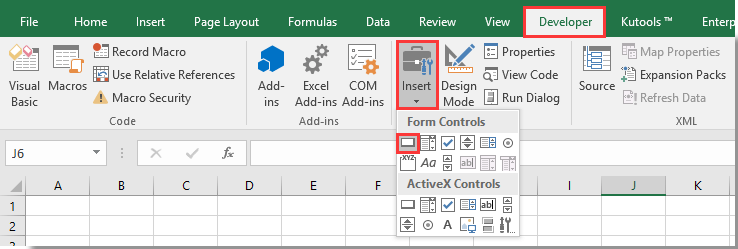
5. Պատուհանման մեջ Նշանակեք մակրո երկխոսության տուփ, ընտրեք Բռնկում է Մակրո անուն տուփը, ապա կտտացրեք OK կոճակը:
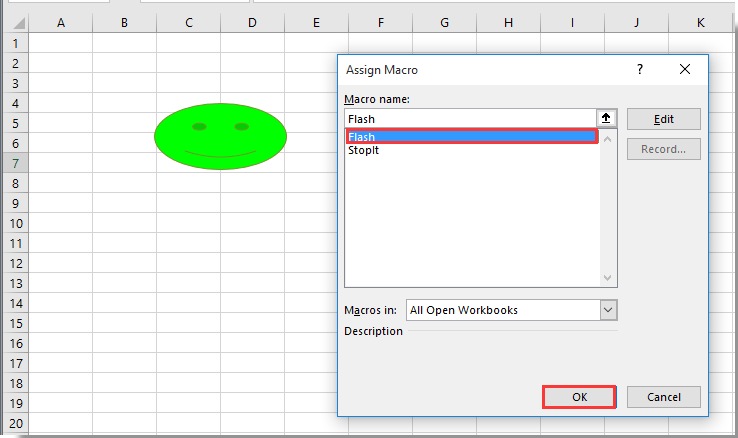
6. Դրանից հետո փոխեք ցուցիչի տեքստը կոճակի վրա, որքան ձեզ հարկավոր է: Այս դեպքում ես փոխում եմ ցուցադրման տեքստը և սկսում թարթել, ինչպես ցույց է տրված նկարում:

7. Կրկնեք վերոհիշյալ 4-րդ և 5-րդ քայլերը `նոր կոճակ տեղադրելու և այն նշանակելու համար Վերջացրու դա մակրո այս կոճակին:
8. Փոխեք այս նոր կոճակի ցուցադրման տեքստը:
Դրանից հետո դուք կարող եք տեսնել, որ տարբեր մակրոներով նշանակող երկու կոճակ տեղադրվում են աշխատանքային թերթի մեջ: Տեսեք,

Այսուհետ, Սկսել թարթելու կոճակը սեղմելիս, ձևը սկսում է թարթել տարբեր գույներով: Եթե ցանկանում եք դադարեցնել բռնկումը, սեղմեք «Կասեցնել թարթելու կոճակը»:
Առնչվող հոդված:
Գրասենյակի արտադրողականության լավագույն գործիքները
Լրացրեք ձեր Excel-ի հմտությունները Kutools-ի հետ Excel-ի համար և փորձեք արդյունավետությունը, ինչպես երբեք: Kutools-ը Excel-ի համար առաջարկում է ավելի քան 300 առաջադեմ առանձնահատկություններ՝ արտադրողականությունը բարձրացնելու և ժամանակ խնայելու համար: Սեղմեք այստեղ՝ Ձեզ ամենաշատ անհրաժեշտ հատկանիշը ստանալու համար...

Office Tab- ը Tabbed ինտերֆեյսը բերում է Office, և ձեր աշխատանքը շատ ավելի դյուրին դարձրեք
- Միացնել ներդիրներով խմբագրումը և ընթերցումը Word, Excel, PowerPoint- ով, Հրատարակիչ, Access, Visio և Project:
- Բացեք և ստեղծեք բազմաթիվ փաստաթղթեր նույն պատուհանի նոր ներդիրներում, այլ ոչ թե նոր պատուհաններում:
- Բարձրացնում է ձեր արտադրողականությունը 50%-ով և նվազեցնում մկնիկի հարյուրավոր սեղմումները ձեզ համար ամեն օր:

